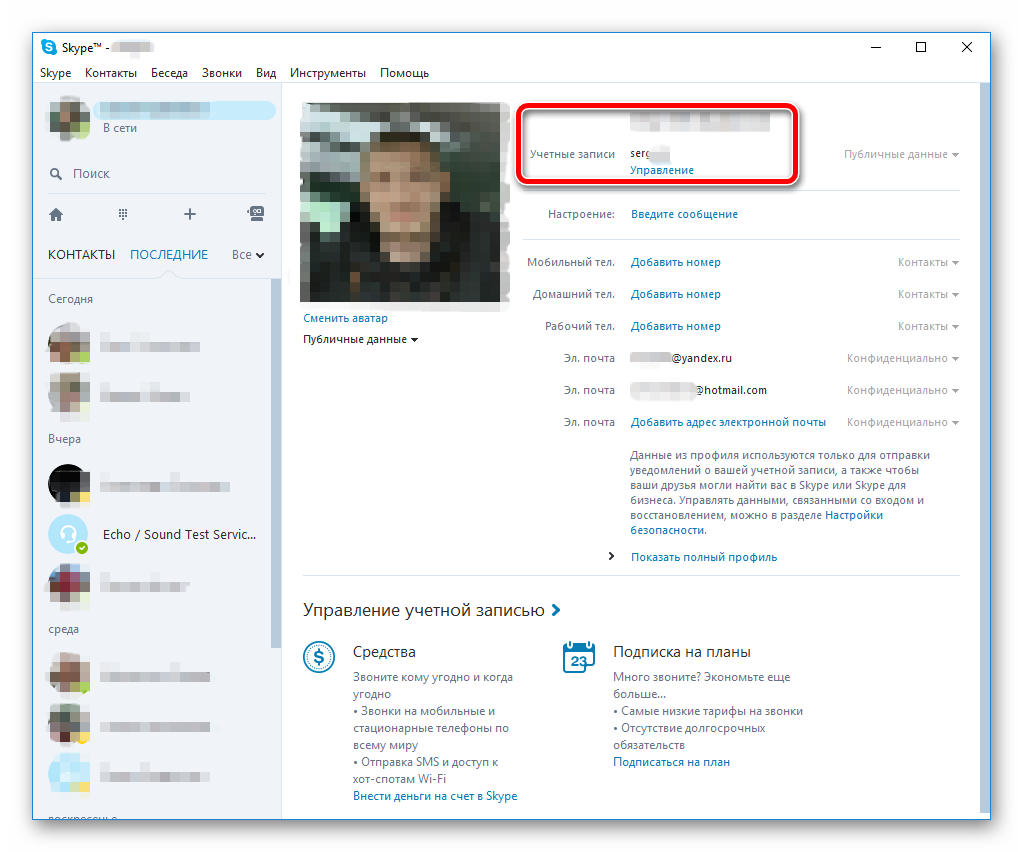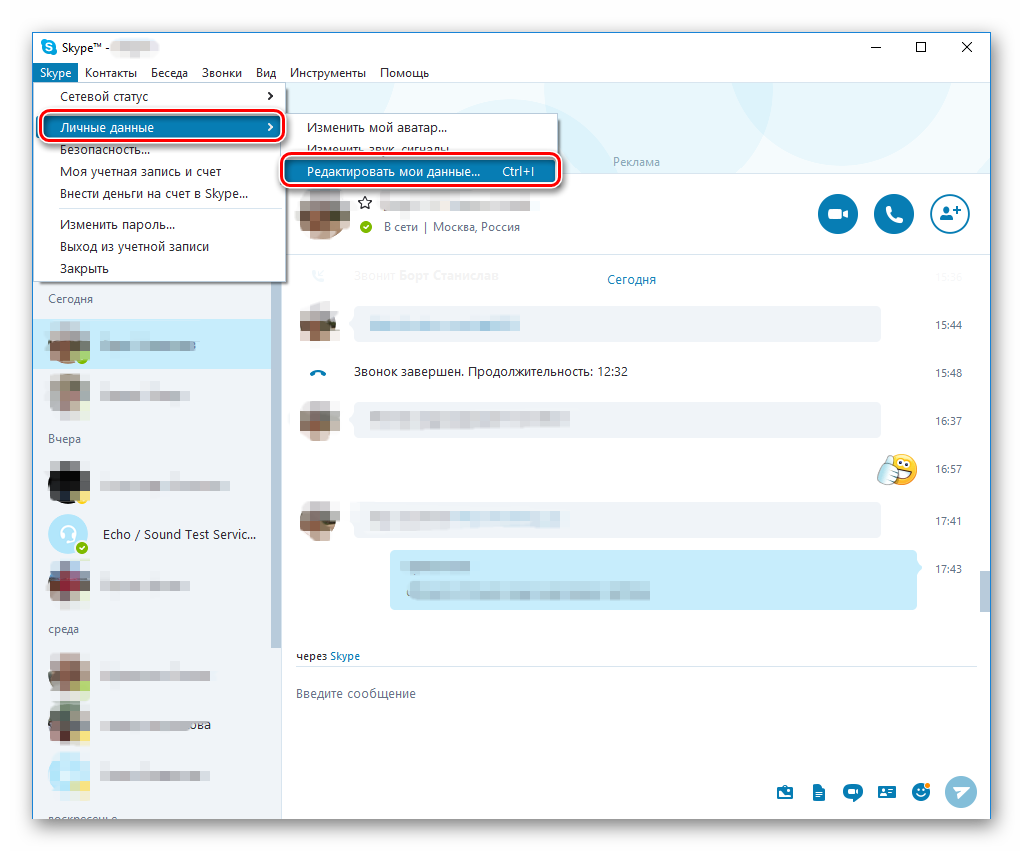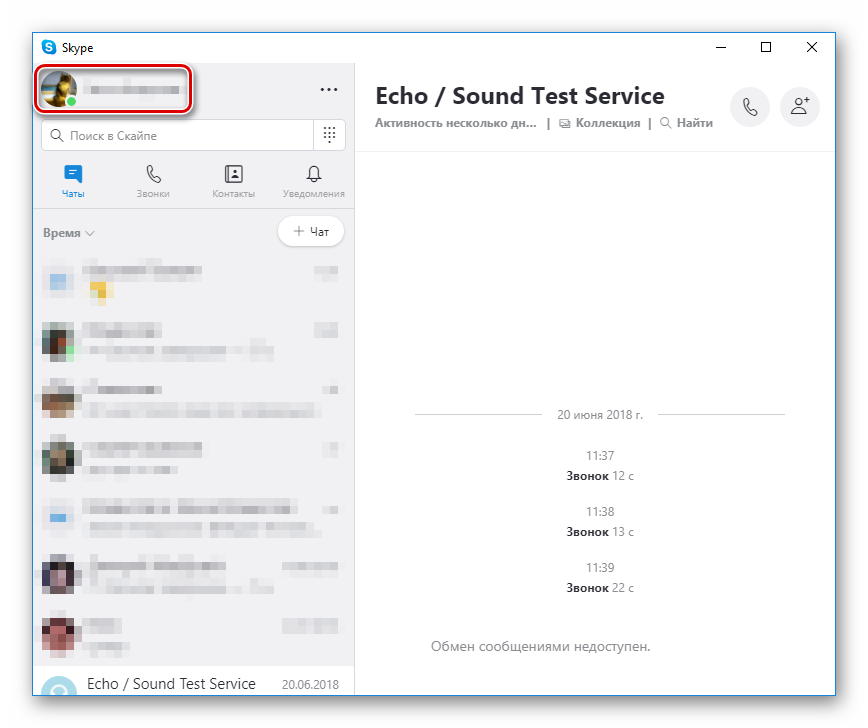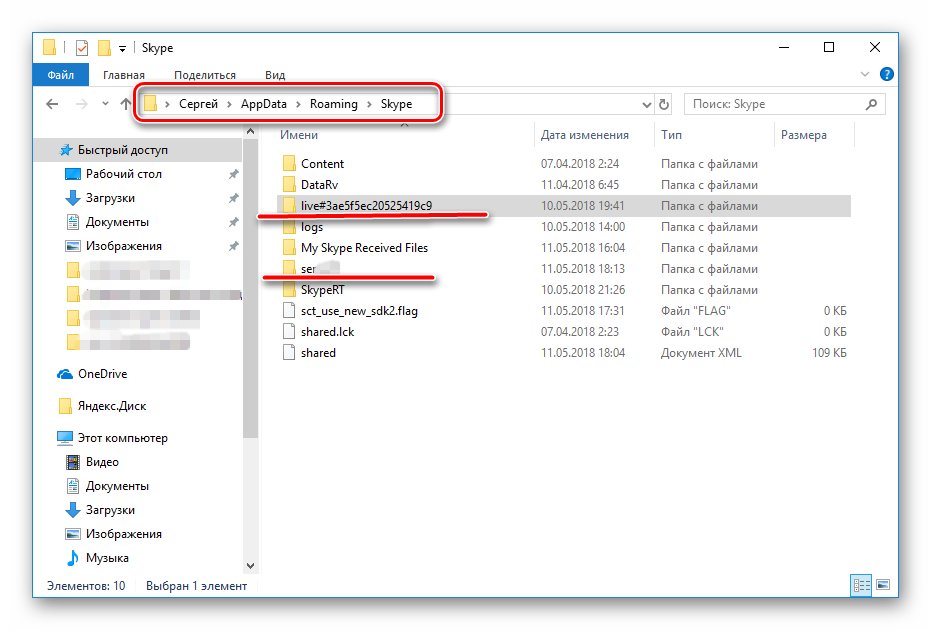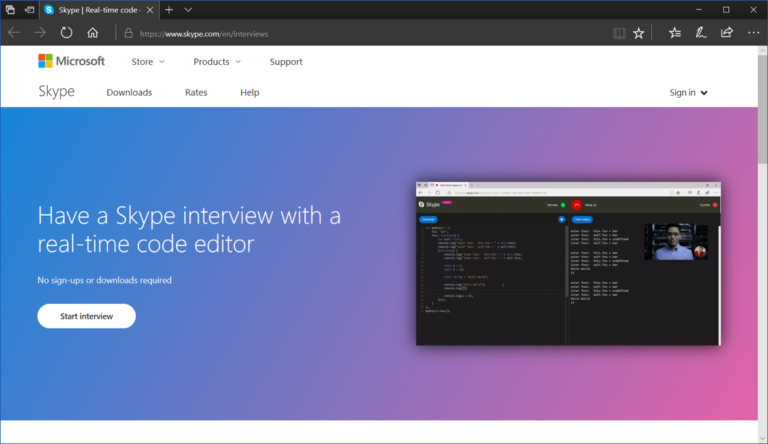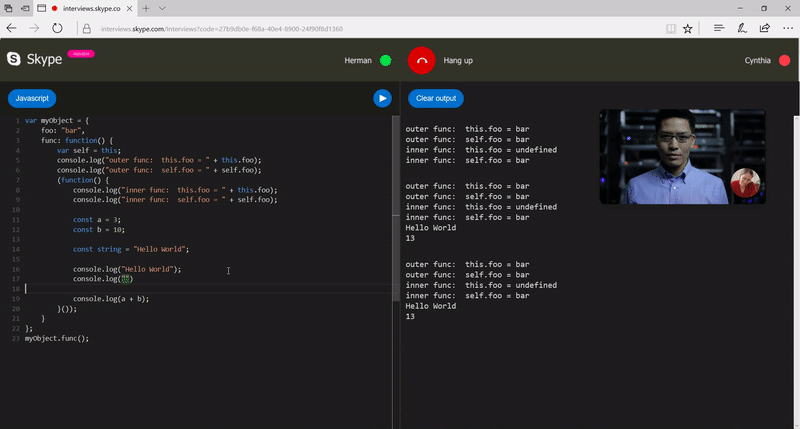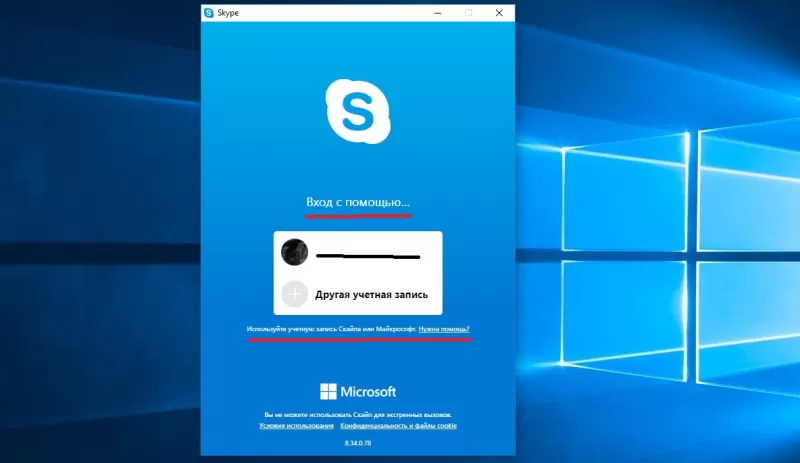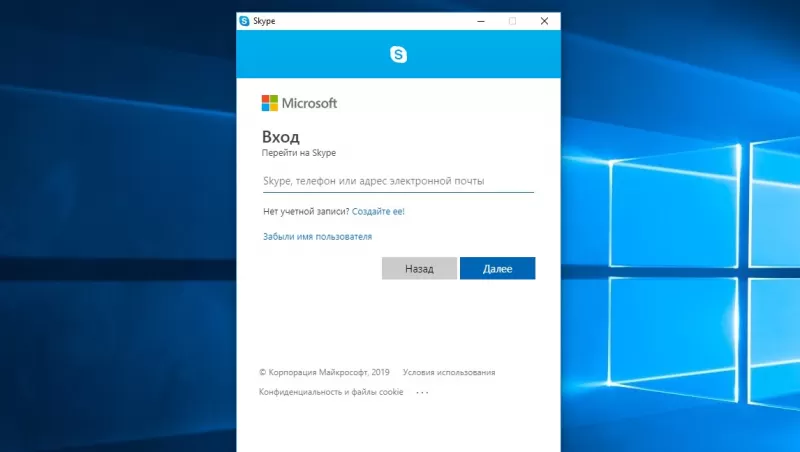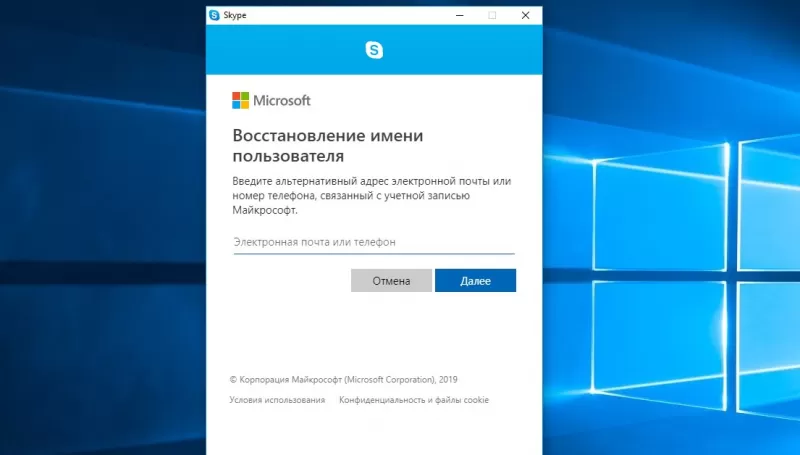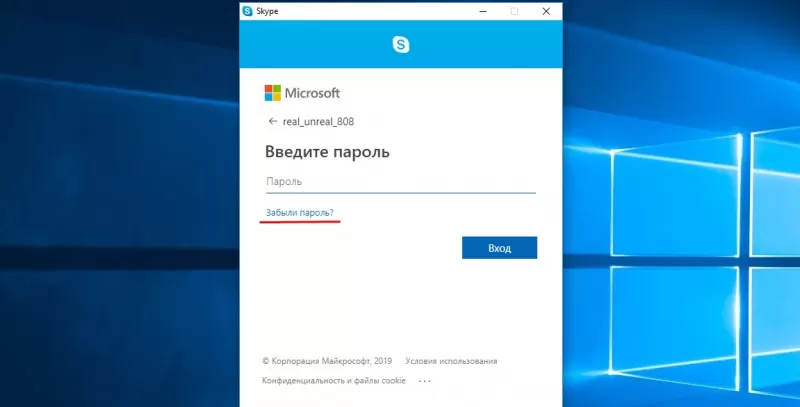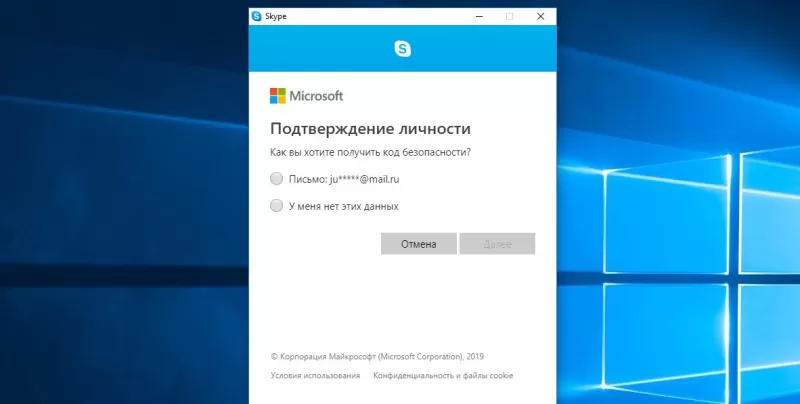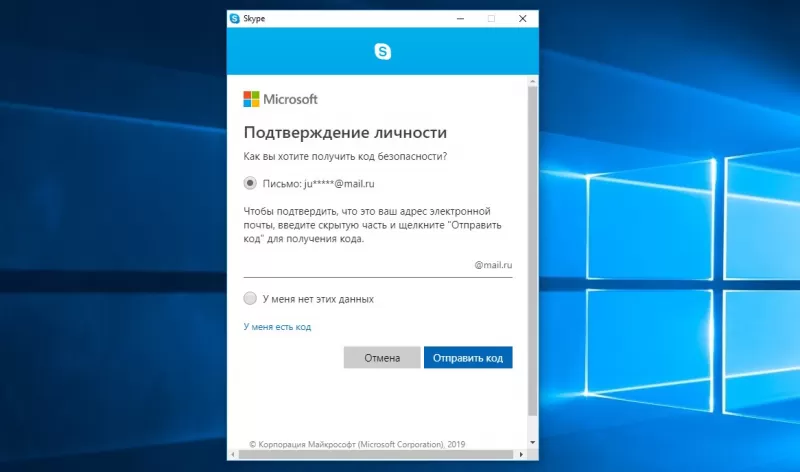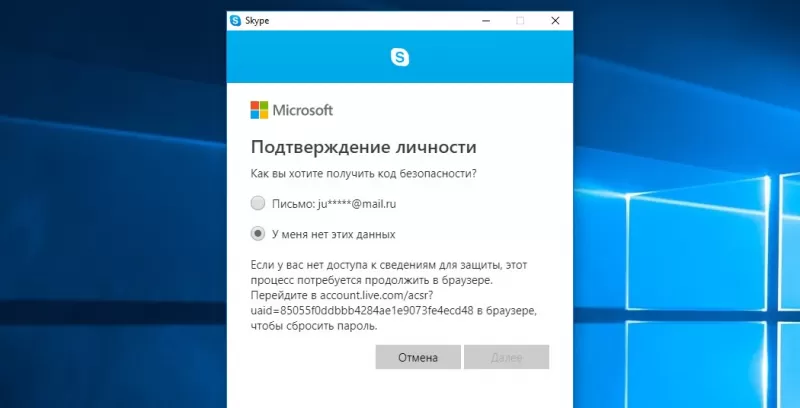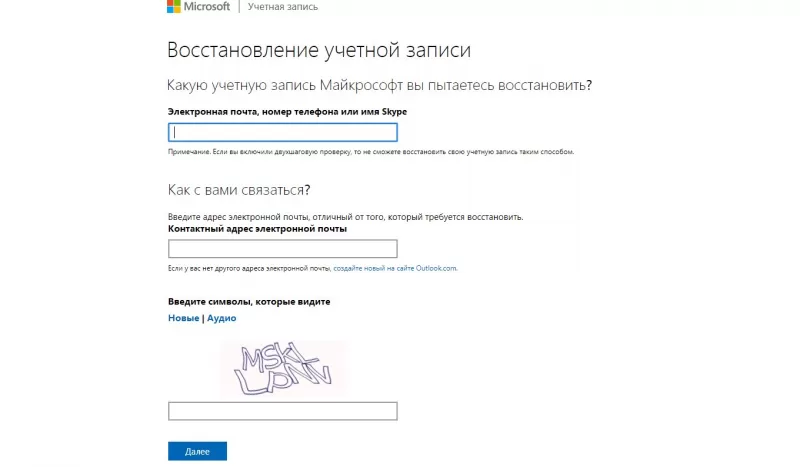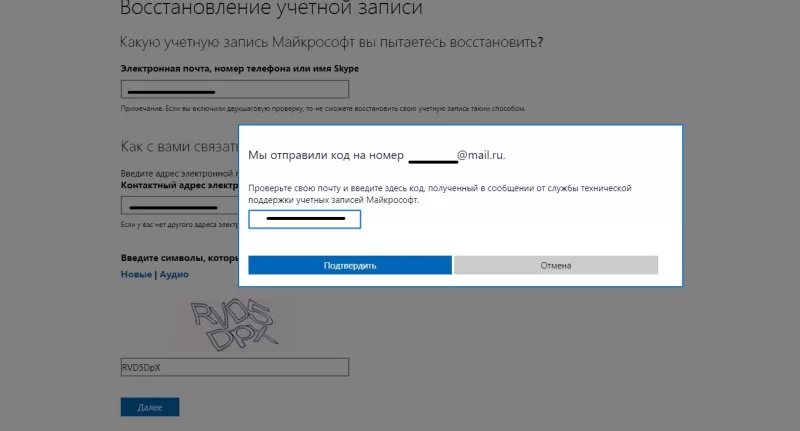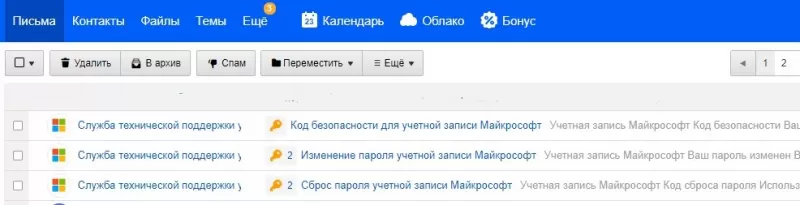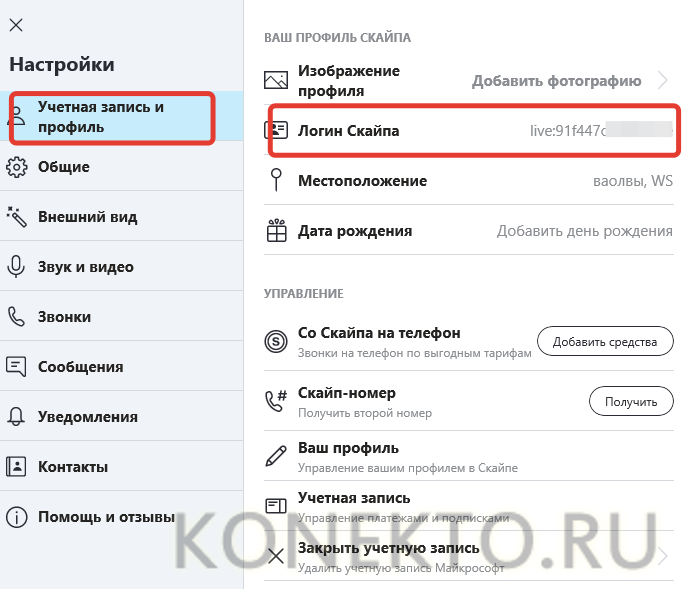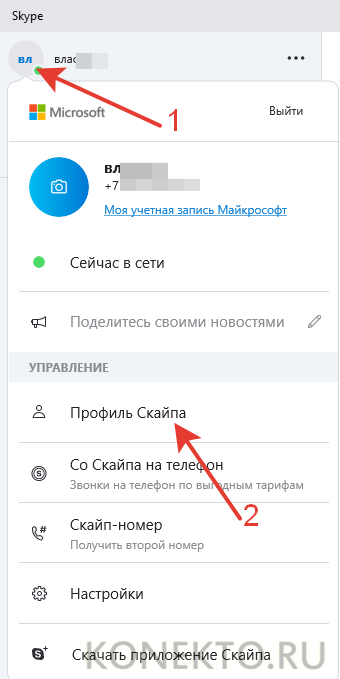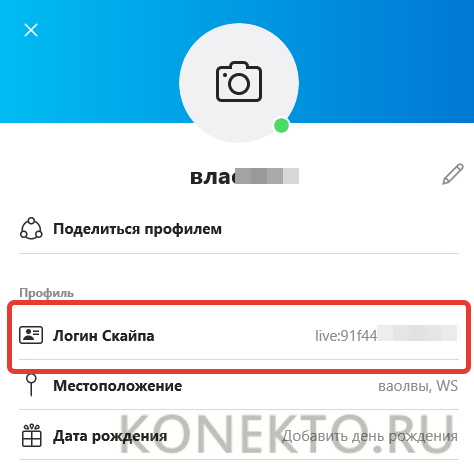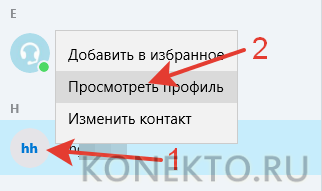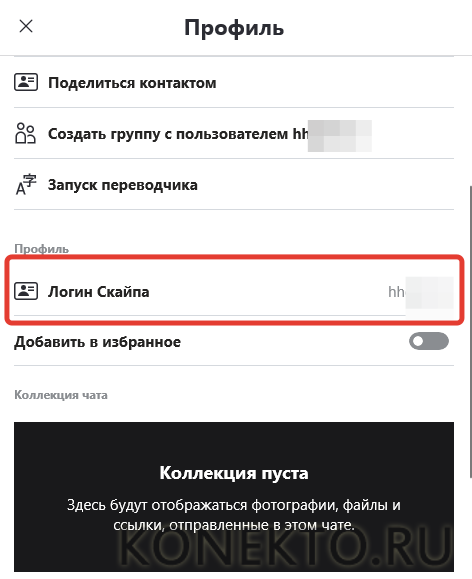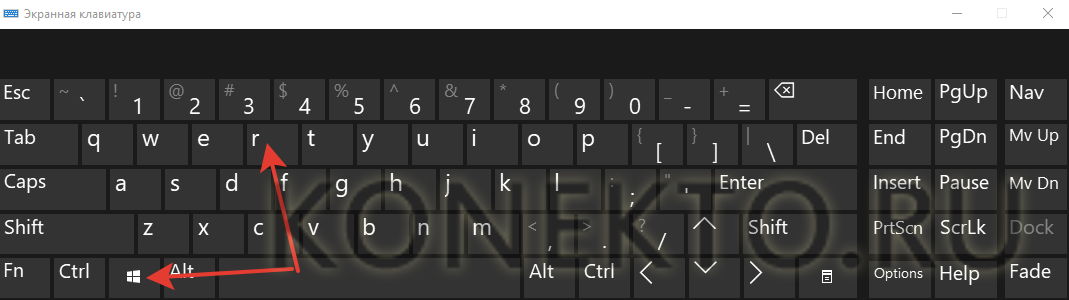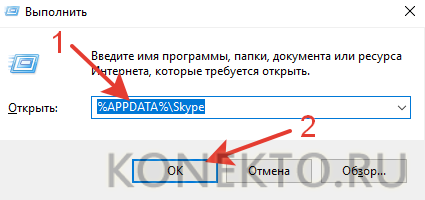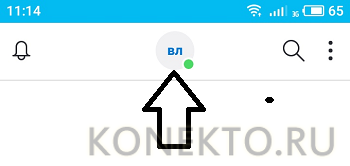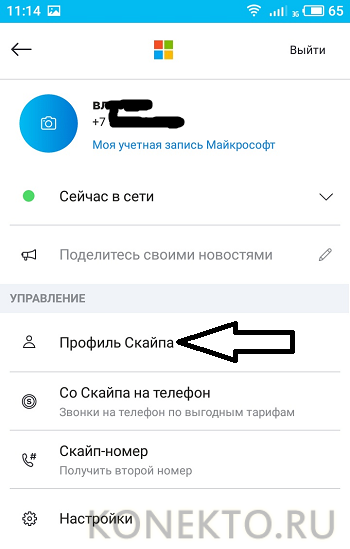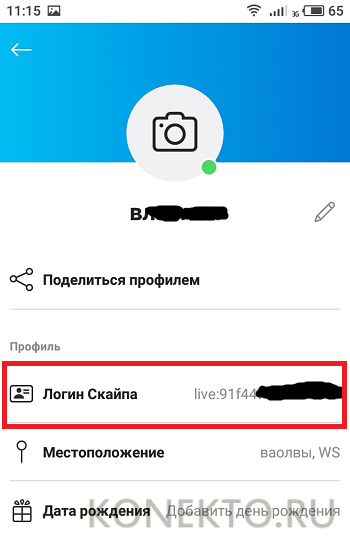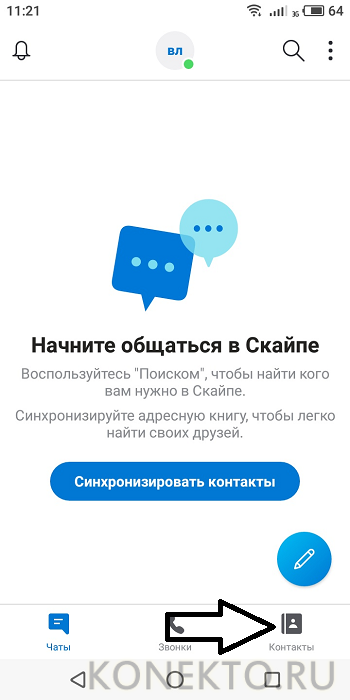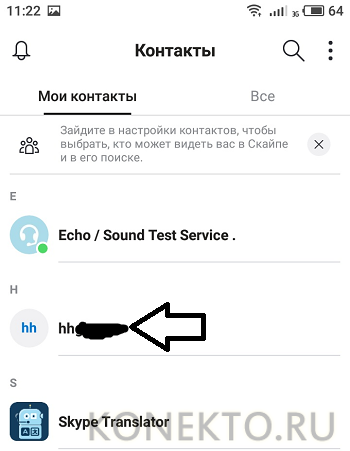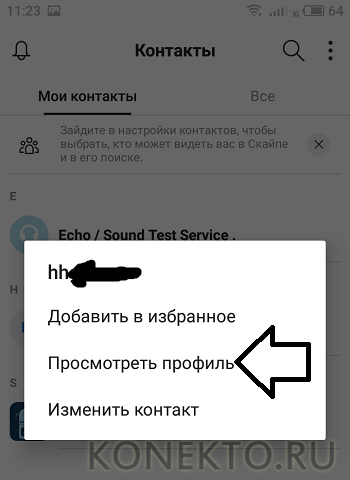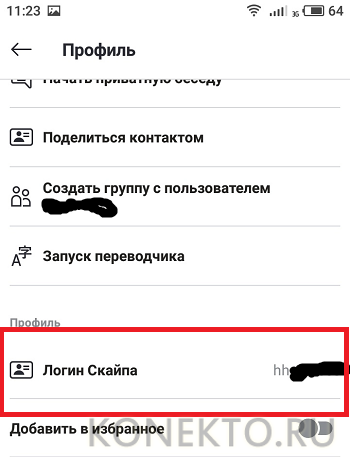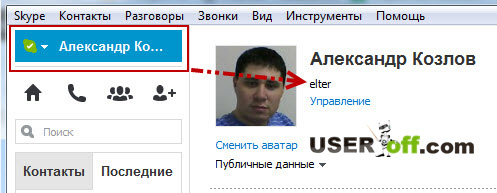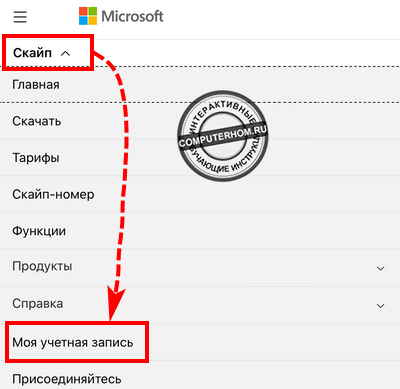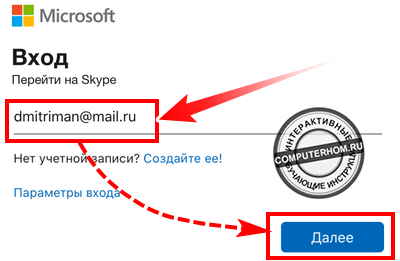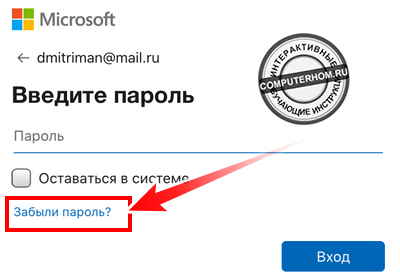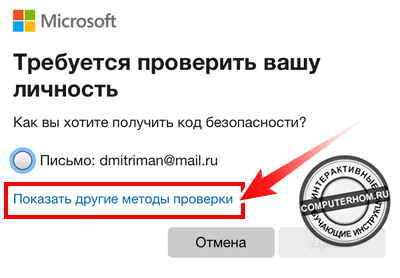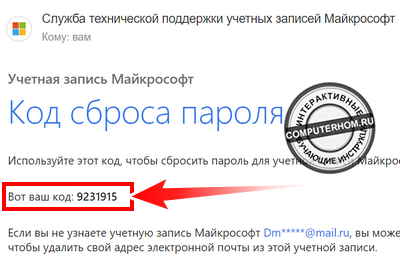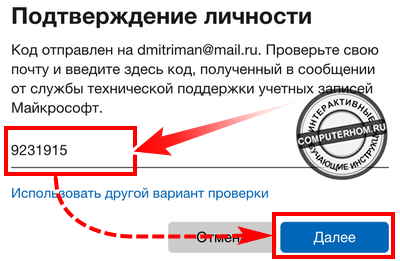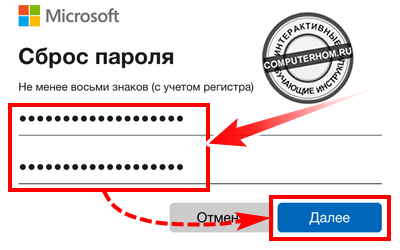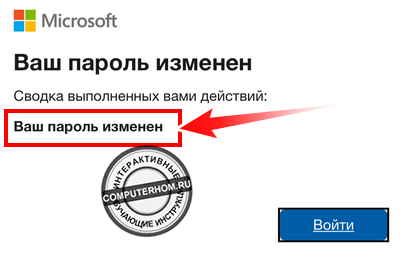Skype – популярная утилита, которой пользуется около 500 миллионов абонентов. Программа позволяет совершать звонки, пересылать текстовые сообщения, отправлять изображения, снимки, видеозаписи, контакты, документы и разнообразные файлы. Однако для общения потребуется добавить юзера в контакты, при помощи его айди. Но для начала нужно разобраться, как узнать ID в Скайпе и что он из себя представляет.
Особенности ID Skype
Идентификатор – специальная комбинация букв и цифр, предназначенная для определения и поиска абонента. Айди используется для авторизации в приложении и помогает найти конкретного человека. Каждый пользователь получает уникальный идентификатор. Стоит отметить, что ID выбирается самим пользователем, а не выдаётся утилитой.
На этапе создания аккаунта юзеру нужно придумать пароль и логин. Собственно логин и является идентификатором. Поэтому к выбору никнейма стоит подойти ответственно. Комбинация должен быть простой, чтобы другие пользователи легко могли найти человека.
Определение ID через Скайп
Узнать свой логин можно прямо в приложении Skype. Для этого необходимо:
- Запустить или открыть программу.
- Нажать на аватарку. Фотография находиться в левом углу программы, около имении человека. Если снимок не добавлен, на месте аватарки будет знак вопроса.
- Найти блок «Учётная запись». Возле надписи находиться АйДи юзера.
Существует ещё один способ узнать свой идентификатор. Абоненту следует:
- Открыть утилиту.
- Нажать на вкладку Skype. Раздел находиться в верхнем левом углу программы.
- Кликнуть на «Личные данные».
- Выбрать «Редактировать мои данные».
В окне откроется вся личная информация человека: электронная почта, мобильный телефон, фотография, настроение, а также ID.
Для новой версии программы все еще проще:
- Кликните по собственной аватарке из главного окна.
- Здесь обратите внимание на строку «Логин в Скайпе».
А в случае с мобильным приложением инструкции такая:
- Тапните по миниатюре профиля, расположенной сверху.
- Здесь опять нужна графа «Логин в Скайпе».
Поиск АйДи в системных папках
Узнать, что такое идентификатор пользователя в старом Скайпе и как его найти легко. Однако у некоторых юзеров возникают проблемы. К примеру, абонент, покинувший аккаунт и долго не запускающий утилиту, может забыть свой логин и пароль. Но не стоит отчаиваться, АйДи можно отыскать в системном разделе.
- Войти в системный диск.
- Зайти в раздел «Пользователи».
- Кликнуть по папке с именем юзера.
- Пройти путь «AppData» – «Roaming» – «Skype».
В каталоге находятся все файлы приложения: кэш, сохранённые документы, фотографии и прочие файлы. Абоненту следует просмотреть названия папок, одна из них будет иметь название логина.
Проведение технических собеседований через Skype станет проще благодаря новой функции, которую внедрили в веб-версию мессенджера Skype. Это редактор кода, работающий параллельно с видеочатом. Встроенный редактор поддерживает семь популярных языков программирования: C, C++, C#, Java, JavaScript, Python и Ruby, есть встроенная подсветка синтаксиса, чтобы предотвратить синтаксические ошибки во время собеседования.
Посмотреть на новую функцию можно в веб-версии браузера по адресу Skype.com/interviews. Она работает в браузерах Microsoft Edge и Chrome (версия 32 или выше) и только в браузерах с англоязычной локализацией.
Зайдя по этому адресу и нажав кнопку “Start interview”, вы получите уникальную ссылку, которую следует передать собеседнику, чтобы разделить с ним общее окно редактора кода. Из этого окна при желании запускается видеочат, так что окошко с изображением собеседника размещается поверх редактора и не особенно мешает.
Непосредственно во время собеседования можно изменить язык программирования, нажав на кнопку в левом верхнем углу.
Как видим, разработчики мессенджеров очень редко, но всё-таки добавляют в программы действительно полезные функции, а не только новые наборы эмодзи и «истории в фотографиях». Этот упрёк можно отнести и на счёт Microsoft, которая 1 июня 2017 года представила Skype нового поколения м множеством новых более удобных «плюшек» для домашнего пользователя, который использует Skype для милых душевных разговоров с родственниками и друзьями.
Благодаря этому возможно создавать несложные картинки в тексте сообщений.
Список поддерживаемых в скайпе тегов
Для того чтобы оправить HTML-код в чате нужно зажать CTRL+SHIFT и кликнуть на кнопку отправки сообщения.
Дубликаты не найдены
Писал об этом полтора месяца назад. Даже ссылку выложил с примерами http://pikabu.ru/view/tsvetnoy_i_migayushchiy_shrift_v_skype.
Мой пост как всегда отправили в подвал!
Вообще печально, опубликуешь иной раз что-то. наберешь 5 плюсов, а через месяц-два такой же пост такого же содержания набирает 500 плюсов. Логику никогда не пойму
Мессенджер Skype – популярная функциональная программа, посредством которой люди общаются друг с дру…
Мессенджер Skype – популярная функциональная программа, посредством которой люди общаются друг с другом, невзирая на границы государств. Приложение способно отправлять голосовые, текстовые сообщения, фото и видео. Звонить посредством голосовой или видеосвязи, организовывать общие чаты, форумы. В скайпе организуются и проводятся семинары и лекции. Это способ находить новых друзей, получать онлайн консультации продавцов, менеджеров и прочее.
Программа отличается большим функционалом. Skype устанавливается на смартфоны, планшеты, стационарные компьютеры, ноутбуки, даже на смарт-телевизоры. При входе в программу на устройствах пользователя требуется авторизация. Также часто мессенджер на одном устройстве используют несколько человек. По этой причине пользователи постоянно выходят и входят в учетную запись. И если вы забыли доступ в skype, придется восстановить логин и пароль. Восстановить пароль в скайпе можно зная логин, этапы зависят от того, правильно ли вы помните свой логин, e-mail адрес или другой контакт, прикрепленный к учетной записи.
Как восстановить утерянные пароль или логин в Skype
При утрате кода доступа к программе войти в учетную запись не получается. Ситуация часто возникает при постоянной смене аккаунтов, при длительной паузе в использовании мессенджера и когда вы забыли где хранится пароль скайп. В скайп нет функции «посмотреть пароль, если забыл». Чтобы не регистрироваться заново, предусмотрена опция восстановления доступа. На сегодня разработан четкий механизм, который помогает оперативно получить желаемый результат.
Новые версии мессенджера, начиная от 8-й и выше, позволяют пользователям выполнить восстановление пароля скайп, используя контактную информацию (почту, телефонный номер). Если человек заблаговременно при регистрации указал контактную информацию, то потребуются считанные минуты, чтобы восстановить пароль в скайпе.
Контакты, привязанные к аккаунту, используются для сброса старого пароля. Поэтому на этапе регистрации стоит уделить вопросу пристальное внимание, «привязать» контакт к скайп. Так проблема с утраченным логином или паролем решится оперативно.
При наличии прикрепленных контактов процедура проходит по заданному алгоритму. На первом этапе запускаем skype и выбираем учетную запись, для которой требуется восстановить пароль. При отсутствии записи в перечне предложенных программой вариантов, нажимаем кнопку с надписью «Другая учетная запись». Затем программа предлагает ввести пароль. Как альтернативный способ указывается логин. В новых версиях мессенджера коды доступа можно сохранять. Тогда не придется производить сброс. Поскольку пользователь забыл пароль в скайп, нажимаем в окне ссылку с вопросом «Забыли пароль?».
Программа переходит на страничку восстановления аккаунта skype, от которого забыл пароль. Здесь предлагается ввести показанные на картинке символы – цифры. Вводим в соответствующее окно и выбираем вариант подтверждения аккаунта, тем самым обозначая, куда программе выслать код. Комбинация чисел отправляется либо на мобильный телефон, либо на e-mail. Но не всегда пользователям доступен последний вариант. После выбора варианта с номером телефона, ждем код, копируем из сообщения и вводим его в программу. В результате попадаем на страницу сброса старого пароля. Здесь все просто: придумываем новую комбинацию, вводим в специальное окошко, в следующем поле повторяем набор символов. В результате на экране появляется сообщение об изменении пароля и успешном восстановлении аккаунта. Далее выводится авторизационная форма, входим в учетную запись, используя логин и обновленный вариант кода. Готово. Авторизация проходит успешно, доступ восстановлен, и вновь можно использовать привычный аккаунт.
Восстановление логина в Скайпе – обычная процедура
В классической версии мессенджера (версии до седьмой) алгоритм схож с обновленными вариантами программы. Однако имеется ряд особенностей, связанных с различием в интерфейсе утилиты, на которых необходимо остановиться. Поддержку старого варианта разработчики не прекратили, поэтому рассмотрим вопрос, как войти в скайп если забыл пароль, подробнее.
При наличии прикрепленного к учетной записи телефонного номера, e-mail адреса процесс сброса старой кодовой комбинации начинается с ввода логина. После чего нажимается кнопка «Забыли пароль?». Далее, как и в новых версиях, вводятся символы, показанные на картинке. И выбирается способ идентификации пользователя (телефон, почта) обязательно доступные. При выборе электронной почты адрес вводится полностью, с доменом. Но при выборе телефонного номера вводятся 4 последние цифры. Полученный в письме или СМС-сообщении код указывается в специальном поле. После перехода на страницу сброса пароля придумывается новая комбинация символов и чисел, которая повторяется дважды. И далее вход в программу становится доступен: логин и новый вариант кода вводятся в соответствующие поля. Теперь все функции мессенджера доступны.
Стандартная процедура по восстановлению логина, пароля в skype невозможна при отсутствии контактов, прикрепленных к аккаунту. Также сложно войти в скайп, если забыл пароль, а «прикрепленные» к программе телефон и e-mail больше недоступны. В такой ситуации алгоритм действий изменяется.
Восстанавливаем Skype без почты
Восстановить пароль в скайпе без электронной почты или других контактных сведений, прикрепленных к аккаунту, сложнее. Пользователям старой версии мессенджера решить проблему – тогда помогает служба поддержки. Необходимо напрямую связаться со специалистами и предоставить максимум информации, чтобы процесс идентификации прошел оперативно. Способ требует времени и терпения, поскольку у техподдержки возникают дополнительные вопросы, ответы на которые пользователь не предоставил заранее.
Сегодня отсутствие прикрепленного почтового ящика или телефона не препятствует сбросу старой комбинации. Реализовать процедуру в новой версии просто. Алгоритм действий на первых этапах аналогичен процедуре сброса пароля при наличии связанного с аккаунтом номера телефона. Все шаги выполняются идентично до момента выбора контактных данных для отправки кода.
Поскольку прикрепленных контактов нет, в окошке устанавливается отметка напротив надписи «Нет этих данных». В результате в описании появляется ссылка. Скопированная ссылка вставляется в адресную строку браузера, которым пользуется юзер. Нет исключений по использованию интернет-обозревателей.
При переходе по ссылке открывается страница восстановления аккаунта с несколькими полями для заполнения. В первом прописывается логин. Во втором – действующий e-mail, который отличается от восстанавливаемого адреса. Обязательно действующий электронный ящик, не имеющий привязки к Microsoft. Далее вводятся символы «антиробот».
Следующий этап представляет собой подтверждение указанного пользователем e-mail адреса. Для проверки программа отсылает письмо с кодом безопасности. Присланные символы или цифры вводятся в специальное окно на страничке восстановления пароля от скайпа.
Теперь предстоит пройти анкетирование. Программа предлагает перечень вопросов, отвечать на которые обязательно. В соответствующих полях указываются имя, фамилия, дата рождения, страна проживания, почтовый индекс. Заполнив поля, переходим на следующую страницу. Здесь предстоит ввести старые коды доступа в скайп (которые сохранились в памяти), отметить используемые сервисы Майкрософт. Также указываем, имели ли место покупки подписки, устройств, программного обеспечения у корпорации.
Поля на следующей странице не обязательны к заполнению. Но дополнительная информация облегчит задачу идентификации и ускорит восстановление пароля. На экране появляется список вопросов. Программа предлагает указать адреса e-mail, на которые пользователь отправлял письма с утерянного электронного ящика. Это повышает эффективность процедуры восстановления. На завершающей стадии указывается общая информация об учетной записи. Причем не обязательно давать точные ответы – программа сама предлагает угадать. Пользователь пытается вспомнить свой логин, который использовался при регистрации e-mail, логины 3 пользователей из списка контактов, наличие платежей. Если не удается вспомнить 3 контакта, в каждом поле указывается один и тот же, который точно присутствует в списке.
Вся введенная пользователем информация автоматически отправляется в службу техподдержки. Процесс рассмотрения заявки занимает 24 часа. В результате на почту поступает письмо, где пользователю сообщается, восстановлен ли аккаунт скайп. При отрицательном решении процедуру придется пройти заново. В этом случае стоит вспомнить как можно больше деталей, проверить правильность написания информации и заново отправить форму в техподдержку.
При положительном ответе в письме прописывается ссылка на страницу сброса и восстановления пароля скайп, при переходе по ссылке появляется форма подтверждения аккаунта. Перед сбросом пароля подтверждаем учетную запись Microsoft, затем дважды вводим новый код доступа и входим в аккаунт. На следующей стадии предлагается ознакомиться с общими сведениями. По завершении операции переходим в мессенджер. Пользователям мобильных приложений доступны аналогичные способы восстановления пароля в skype, как в десктопном варианте мессенджера, поскольку современный skype обладает одинаковым набором характеристик в обеих версиях. Так что, если забыл пароль в скайп, подходят все описанные выше методы по восстановлению доступа.
Содержание
- Как узнать логин в Скайпе?
- С компьютера
- Через свой профиль
- Через профиль друга
- Через просмотр директории
- С телефона
- Через свой профиль
- Через профиль друга
- Подводим итоги
- Как узнать свой логин в Skype
- Определение имени учетной записи
- Альтернативные варианты
- Инструкция: как узнать свой логин в Скайпе
- Если вошел в учетку
- Если не вошел в учетку
- Посмотреть в папке
- Как узнать пароль скайпа зная логин. Где хранится пароль Skype и можно ли его просмотреть
- как посмотреть свой пароль
- Инструкция по восстановлению
- Когда требуется узнать пароль от аккаунта?
- Если вход в программу возможен…
- Как войти в скайп без пароля – самый быстрый вариант
- Ответы
- Алгоритм действий
- Как узнать где хранится пароль Skype?
- Восстановление через сайт
- Восстановление без почты
- Что делать, если не помните логин в Skype
- Если вы заходите в Skype автоматически
- Находим логин на компьютере
- Логин пишется в письме при восстановлении пароля
- Фильтр писем
- Служба поддержки Skype для того чтобы узнать свой логин
- Поиск логина нужного человека
Как узнать логин в Скайпе?
Несмотря на обилие мессенджеров и социальных сетей, Скайп до сих пор остается одной из самых популярных программ для общения. Во многом причиной подобного интереса со стороны пользователей является хорошее качество связи. Проблем тоже хватает. Например, часто люди сталкиваются с тем, что приложение выдает ошибку «Не удалось установить соединение». Некоторые же юзеры не в курсе, как узнать свой логин в Скайпе. Сделать это можно как с ПК, так и с телефона.
С компьютера
Изначально Скайп создавали для пользователей ПК. Мобильная версия для Андроидов и Айфонов появилась несколько позже. Узнать логин с компьютера можно разными способами:
Сделать это даже проще, чем разобраться в причинах, из-за которых не включается камера в Скайпе.
Через свой профиль
Очень простой и быстрый метод. Через собственный профиль можно узнать логин в приложении буквально за пару кликов мышью. Чтобы посмотреть нужную информацию, необходимо просто зайти в Скайп, щелкнуть на кнопку «Еще» и в контекстном меню выбрать опцию «Настройки»:
В разделе «Учетная запись и профиль» будет показан логин пользователя:
Внимание: не стоит путать логин с ником. Никнейм пользователь может выбрать самостоятельно, а логин присваивается программой при регистрации.
Чтобы узнать требуемую информацию, можно воспользоваться и другим алгоритмом действий. Для этого нужно щелкнуть на аватарку и выбрать опцию «Профиль Скайпа»:
Программа откроет новое окно, где и будут отображены требуемые данные:
На заметку: узнайте, что делать, если юзер не может зайти в Скайп.
Через профиль друга
Узнать свой адрес получится и с аккаунта другого пользователя:
Через просмотр директории
Этот способ рекомендуется использовать только в трех случаях. Во-первых, он подходит тогда, когда по каким-либо причинам не открывается Скайп и посмотреть свой логин с профиля нет никакой возможности. Во-вторых, представленный вариант применим, если на ПК установлена старая версия программы, так как в этом случае приложение создает на жестком диске отдельную папку, название которой полностью соответствует логину пользователя. В-третьих, метод можно использовать и тогда, когда не выходит посмотреть адрес с чужой страницы. Правила работы очень просты:
С телефона
Узнать свой логин в Скайпе можно и через мобильное приложение. Программа для смартфонов появилась значительно позже десктопной версии, но ее функциональность довольно высока. Например, в приложении пользователь может удалить сообщение в Скайпе или позвонить кому-либо при необходимости.
Через свой профиль
Чтобы узнать логин из своего профиля, необходимо выполнить ряд простых действий:
Через профиль друга
Получить требуемую информацию можно и от сторонних пользователей программы. Чтобы узнать адрес в этом случае, необходимо выполнить ряд последовательных действий:
Подводим итоги
Раньше при регистрации в Скайпе пользователь сам выбирал себе логин. Сейчас «адрес» присваивается автоматически. Запомнить его очень тяжело. Указанные выше способы позволят узнать нужную информацию за несколько секунд.
Источник
Как узнать свой логин в Skype
Если вы, к примеру, установили Скайп на новый компьютер или после установки ОС, для начала работы вам надо ввести данные учётной записи. Хорошо, если у вас один аккаунт для него и Windows, то тогда и данные для входа одни и те же. Но что если нет? Или вы пользуетесь программой под другой операционной системой? Тогда встаёт вопрос о том, как узнать свой логин в Скайпе.
Определение имени учетной записи
Эта проблема может показаться смешной. Но если вы часто меняли учётные записи из-за повышенного интереса хакеров или по другим причинам, то запутаться в логинах немудрено. Или, наоборот, вы завели Скайп настолько давно, что он автоматически запускался каждый день, и вы уже забыли о ручном входе.
Самый простой способ узнать своё имя для входа — это войти на страницу восстановления доступа и ввести свою электронную почту (или телефон, если вы регистрировались через телефонный номер). Проанализировав данные, сервис выдаст вам все логины, связанные с данным электронным адресом или телефоном. Вам остаётся только выбрать из них нужный и попробовать войти с ним. Если же войти не получается, прямо здесь же вы можете воспользоваться функцией восстановления доступа.
Альтернативные варианты
Если в данный момент у вас есть запущенный и работающий Скайп, то логин в нём подсмотреть просто:
Место, где в Скайпе можно посмотреть свой логин, может меняться от редакции к редакции. Однако можно предположить, что наиболее прогрессивный вариант предлагает веб-версия. Поэтому остальные варианты будут равняться именно на неё.
Источник
Инструкция: как узнать свой логин в Скайпе
Как узнать свой логин в Скайпе, если забыл его, возможно ли это? Ничего сложного – мы уже подготовили соответствующие инструкции, которые ждут вас в этом обзоре! Читайте, изучайте и применяйте на практике – даже если информация была потеряна, ее можно восстановить с легкостью разными способами!
Если вошел в учетку
Для начала кратко отметим, что мы ищем – это имя пользователя, указанное в процессе регистрации вместо адреса электронной почты или номера мобильного телефона.
С определением разобрались, теперь попробуем понять, где посмотреть логин в Скайпе. Легче всего найти информацию, если вход в Скайп уже осуществлен – предлагается сделать следующее:
Все гениальное – просто! Мы справились с поставленной задачей, осуществив вход в профиль пользователя. Как быть, если открыть свою учетную запись не получается, можно ли узнать нужные данные из Скайп? Разберемся ниже!
Если не вошел в учетку
Если узнать и посмотреть свой логин в Скайпе самостоятельно не получается, воспользуемся альтернативными методами! Для начала можно обратиться за помощью к любому родственнику, коллеге или другу:
Если вы не можете связаться с друзьями, попробуйте воспользоваться системными возможностями мессенджера Скайп, чтобы узнать свой логин:
Вот и все! Вы получили желаемое и смогли узнать потерянное имя пользователя Скайп. Ловите третий классный вариант, о котором знают немногие.
Посмотреть в папке
Есть и третий ответ на вопрос, как узнать свой Скайп – можно посмотреть данные в папке мессенджера на компьютере!
Чтобы найти и узнать логин в недрах операционной системы, сделайте следующее:
Мы рассказали, как узнать логин в Skype, чтобы друзья могли найти тебя – теперь все тайны раскрыты! В любой момент можно получить интересующую вас информацию, чтобы не прерывать общение в мессенджере!
Источник
Как узнать пароль скайпа зная логин. Где хранится пароль Skype и можно ли его просмотреть
как посмотреть свой пароль
Хочу установить скайп на другом компьютере, но забыл пароль к своей учетной записи. на другом компьютере, где УЗ установлена, хочу посмотреть как и где отображается пароль
Инструкция по восстановлению
Доступ к аккаунту можно вернуть в четыре основных этапа, каждый из которых не займет много времени:
Особенностью этого приложения является защита всех данных своих пользователей, поэтому разузнать где хранится пароль Skype человек, не являющийся владельцем аккаунта, не может. Восстановить секретный код можно только в случае, если вы — хозяин аккаунта. Делается это при помощи специальной процедуры с задействованием электронной почты. Если провести выполнить это действие невозможно — вы на свой страх и риск можете воспользоваться продуктами от сторонних разработчиков.
Когда требуется узнать пароль от аккаунта?
Благодаря довольно сложной процедуре, гарантирующей защиту конфиденциальных данных пользователей, у взломщиков остается довольно мало шансов получить доступ к паролю, в то время как для собственника аккаунта, в случае утери пароля, восстановить пароль не составит труда.
Если вход в программу возможен…
Как узнать пароль от Скайпа? В том случае, если у вас в главном окне мессенджера была проставлена галочка «Автоматически загружать…», вы сможете, не вводя забытый пароль, войти в программу. После удачного автоматического входа нужно выбрать меню «Skype», далее — перейдите на подраздел «Изменить пароль». Введите старый и новый пароль (2 раза), а после нажатия кнопки «Сохранить» пароль изменится.
Если вы не помните адрес той электронной почты, которая прикреплялась к учетной записи мессенджера, но войти в программу все еще можете, войдите в том же (в главном) меню Скайпа в раздел «Личные данные», далее — нажмите «Редактировать мои данные». Вы сможете таким образом посмотреть все ваши данные, включая имя, адрес почты и т.д., а, следовательно, сможете воспользоваться первым алгоритмом.
Как войти в скайп без пароля – самый быстрый вариант
Если забыли пароль к скайпу, запустите программу на компьютере (ноутбуке) и нажмите на строку: «Не можете войти в учетную запись?» — она прямо перед вами.
Сразу после этого скайп запустит браузер вкеченный по умолчанию и откроет страницу, где вам будет предложено вести, адрес электронной почты – ведите и ниже нажмите отправить.
После нажатия на ваш электронный адрес будет отправлено письмо, о чом вам сообщит система скайпа. Теперь откройте свою почту и перейдите по представленой в письме ссылке.
Вам должна открыться страница смены данных для входа – восстановить забытый пароль, не получится никак, его не знает никто.
После этой процедуры, система известит вас о изменении и вы можете спокойно запускать свой скайп и воспользовавшись новыми данными для авторизации.
Если не хочет открываться ссылка, что случается очень редко, то в письме найдите специальный код, который нужно вести на странице скайпа, где вы прописывали адрес электронной почты – дальнейшие действия аналогичны описанным выше.
Ответы
Можно только увидеть md5 hash этого пароля, и если пароль не шибка сложный то открыть его методом подбора этого хэша.

нельзя а если уж тебе совсем надо то почему бы не спросить у кого ты хочешь пароль знать? а вобще зачееем?
Алгоритм действий
Как, зная только логин и адрес своей почты, восстановить пароль? Если пользователь забыл пароль от Скайпа, а вспомнить его не получилось, есть возможность не восстановить его, а поменять. Для этого нужно:
1.Зайти на своем устройстве (компьютере, ноуте, телефоне) в программу Скайп.
2.Когда откроется форма входа, отыщите на ней ссылку «Не можете войти в Скайп?» и нажмите ее.
3.В новом открывшемся окне введите адрес электронной почты (только той, которая привязана к аккаунту Скайпа).
4.Нажмите «Продолжить» или «Отправить» (название и вид кнопки зависят от версии вашего Skype).
5.После того, как появится окно с информацией о том, что на указанный адрес уже отправлено письмо дальнейшими инструкциями, зайдите в почту и откройте это письмо. Если вы его не нашли в папке «Входящие», гляньте в «Спаме».
6.Перейдите по присланной ссылочке либо скопируйте код (он находится в том же письме) и вставьте его в Скайпе в том же окне (в окне Скайпа нужно перейти по ссылке «Уже есть код?» или «Введите код вручную»).
Обратите внимание на такой факт: если у вас на одну почту уже зарегистрированы несколько логинов Скайпа, программа предложит выбрать один из списка.
7.После перехода вам предложат придумать и ввести в специально отведенное для этого поле новый вариант пароля. Придумайте такой «ключ», который будет состоять из чередования латинских букв (строчных и обязательно заглавных), цифр, а длина должна быть не менее шести символов — лучше больше.
8.После завершения предыдущего этапа нажмите «Сохранить…» либо «Отправить».
9.Если появилось информационное сообщение об изменении пароля, дело сделано.
Как узнать где хранится пароль Skype?
Программа от LastBit под названием Recovery Password предназначена для восстановления сохраненных авторизационных данных с вашего ПК.
Если вы решили подобрать пароль самостоятельно, то сделать это вручную практически невозможно — уж слишком много вариантов придется перебрать. Даже если секретный код был не сложным и с минимальным количеством символов, то лучше использовать для этих целей специальную утилиту. Следует помнить, что на подбор правильной комбинации может потребоваться много времени.
Проверить пароль, не выходя из аккаунта в Скайп, к сожалению невозможно. Ни в меню, ни в настройках программы нет такого раздела. Через личный кабинет получить эту информацию также нельзя — здесь можно лишь сменить пароль.
В случае, если описанные выше методы вам не помогли, то мы рекомендуем хорошо подумать и постараться вспомнить эту комбинацию символов, а в последствии всегда использовать для хранения важных данных утилиту KeyPass.
Случается иногда такое, что вы зарегистрировались в какой-то системе или сайте, например, в Скайпе, и вдруг забыли пароль, не записав его для подобных случаев. Выход из такой ситуации всё же есть, и он, к счастью, достаточно простой.
Предлагаем быстрый способ того, как узнать забытый пароль Скайпа.
Восстановление через сайт
Чтобы восстановить свой логин и пароль, используя сайт Скайпа, нужно: 1.Открыть браузер интернета.
2.Зайти на сайт www.skype.com.
3.Нажать кнопку «Войти», которая находится в правом верхнем углу страницы.
7.Если вы вводили в предыдущем пункте адрес электронной почты, нужно посмотреть, есть новое письмо. Если вы отправляли номер телефона — должна прийти СМС-ка с дальнейшими инструкциями.
8.Перейдите по ссылке, расположенной в письме, или скопируйте код из письма либо из СМС-сообщения, чтобы ввести его в специально предназначенное для этого поле в окне восстановления пароля, в котором вы находитесь (для этого нужно нажать большую зеленую кнопку «Введите код»).
Срок действия кода восстановления будет недействителен уже через три часа!
9.На этом этапе перед вами (если все сделано правильно) откроется новое окно, в котором вы сможете установить себе новый пароль. Введите его в два поля и нажмите на кнопку «Сохранить…».
10.Не забудьте его записать, чтобы больше такой ситуации не повторилось! А еще лучше придумать такой пароль, который не будет забываться.
Восстановление без почты
Рассмотрим еще одну ситуацию. Что делать, если забыли пароль от учетной записи и не помните свой почтовый электронный адрес? Не страшно, ведь есть несколько вариантов ваших дальнейших действий:
1.Сначала попробуйте зайти в Скайп. Если у вас стояла галочка об автоматическом входе, и вы позволили системе запомнить ваш пароль, возможно, вам и не придется входить в систему, а при запуске ОС или самого Скайпа вход произойдет автоматически. В таком случае можно сделать так:
Для связи с поддержкой мессенджера Скайпа также рекомендуется как альтернативный вариант использовать следующую ссылку: https://support.skype.com/ru/support_request?
При обращении и дальнейшем общении с сотрудниками отдела поддержки нужно будет указать как можно больше информации о себе, а именно о своих последних действиях в аккаунте, о друзьях, осуществляемых платежах и так далее. Только в случае совпадения всех этих данных с информацией о вас, вход может быть разблокирован без пароля.
Источник
Что делать, если не помните логин в Skype
В этой инструкции будет рассказано про два момента связанного с логином Skype: если вы забыли свой логин, а также, если вам надо найти логин человека по известным вам данным (ФИО и т.д.). Я расскажу некоторые мелочи, которая помогут понять, как узнать свой логин в скайпе.
В статье буду рассказывать способы от самого лёгкого до более сложного и поэтому вы должны начать читать сначала статьи, чтобы вы не отнимали много времени на прочтение этой информации.
Если вы заходите в Skype автоматически
Если вам надо узнать логин от Скайпа, когда он загружается автоматически при включении вашего компьютера, то вам не потребуется много времени, чтобы узнать свой логин.
Итак, Skype загрузился, открываете его и нажимаете на область слева, где указываете свой статус. Справа появится информация вашей учетной записи и в самой верхней строке будет указан ваш логин.
Если Скайп не загружается автоматически, например, на домашнем компьютере, то можете воспользоваться другим компьютером, где он включается автоматически. Это конечно при условии, если вы пользуетесь несколькими устройствами, где установлен Скайп.
Находим логин на компьютере
Этот способ подходит для тех пользователей, которые уже заходили в свой Skype с компьютера или ноутбука. Итак, если у вас есть устройство, через которое вы уже заходили в скайп, то откройте компьютер и зайдите в C:UsersАлександрAppDataRoamingSkype. В этой папке вы найдете папку, имя которой является вашим логином.
Эту папку можно также открыть другим способом: «Пуск» — «Выполнить» — введите %APPDATA%Skype и нажмите Enter.
При ситуации, когда вы переустановили Windows или же нет доступа к этому компьютеру, то данный способ для вас будет бесполезным, поэтому переходите к следующему.
Логин пишется в письме при восстановлении пароля
Вы также можете использовать учетные записи от Facebook и учетную запись Microsoft для входа в свою учетную запись.
Далее вводите свою почту, которую указывали при регистрации учетной записи Skype и нажимаете кнопку «Отправить». На прикрепленный к вашему логину в скайпе электронный адрес (то есть e-mail) будет автоматически отправлено письмо, содержащее все дальнейшие инструкции, необходимые для восстановления ранее забытого логина.
Чтобы успешно завершить восстановления забытого логина в скайпе, вам надо зайти в свой почтовый ящик и продолжить восстановление пароля. После перехода по ссылке, в браузере откроется страница, на которой будет указан ранее забытый вами логин в скайпе. Эта процедура обычно используется для восстановления пароля, но как вы видите, можно с помощью неё также узнать свой логин в Skype.
Фильтр писем
Если вы используете, например, программу Mozilla Thunderbird или сервис, в котором можно произвести фильтр писем, то можно попробовать найти письма, которые приходили от поддержки Skype.
Если вы еще не используете клиентские программы для работы с почтой, то рекомендую перейти по ссылке и ознакомиться с настройками и плюсами таких программ: «Установка и настройка почтовой программы Mozilla Thunderbird». Сейчас я приведу пример, как можно сделать фильтр по словам. Например, нам надо найти письма, в которых есть слово Skype, тем самым найдем старые письма, в которых возможно написан ваш логин.
Итак, выбираете слева вашу почту (если их несколько), далее вверху справа введите «skype». На изображении ниже вы можете видеть, что программа отфильтровала письма и нашла несколько писем, где есть слово Skype.
Теперь надо зайти в эти письма и посмотреть их содержания. Ниже я показал вам скриншот, в котором написан логин моего скайпа. Когда то я делал восстановление пароля, это сообщение было выслано после всей процедуры.
Вывод: если вы делали восстановление пароля, то возможно в вашей почте есть сообщение, в котором можно увидеть логин от скайпа.
Про восстановление пароля я рассказывал в статье: «Что делать, если забыл пароль от Skype».
Служба поддержки Skype для того чтобы узнать свой логин
Выше было описано, как узнать свой логин в скайпе, а также найти пользователя в системе Skype. Но если это вам не помогло, то воспользуйтесь этим разделом статьи. На официальном сайте есть список ресурсов, на которые вы можете обратиться для выяснения какой – либо проблемы. Важно понять, что это не волшебная палочка и может потребоваться время, чтобы вам помогли.
Есть один неприятный момент – интерфейс сайта будет на английском языке. Но если вам нужен старый логин, который вы не можете вспомнить, то думаю, что эта проблемка не будет для вас стеной в ее решении.
Поиск логина нужного человека
Чтобы дополнить статью я вкратце расскажу, как узнать логин в скайпе человека по поиску. Этот способ вы также можете использовать, когда забыли свой собственный логин в скайпе! Прежде всего, скачайте программу и установите ее на свой компьютер. Ссылка на статью про установку Skype есть чуть выше.
После установки программы зайдите в скайп, введя свой пароль и логин. Слева вы увидите окошко с контактами (все имеющиеся контакты распределены на 2 группы: контакты и последние). Чуть выше колонок с контактами можно найти поисковую строку с изображением небольшой лупы и названием «Поиск». Вот сюда вы должны вводить известную информацию о человеке, которого собираетесь найти в системе Skype.
Перед началом поиска нажмите на кнопку человечка с плюсом и в строку поиска напечатайте ФИО и/или электронный адрес искомого вами человека.
Как только нашли логин в скайпе нужного человека, нажмите на него левой кнопкой мыши и справа кликните «Добавить в список контактов». Более подробно о поиске контактов в системе Skype я рассказывал в : «Поиск пользователя в Skype».
Если у вас появляется ошибка при входе Skype:
Источник
Здравствуйте, уважаемые читатели сайта computerom.ru. Если у вас вдруг возник вопрос на тему — как восстановить пароль от скайпа через телефон?
То вы можете ознакомиться с простой и доступной инструкцией — как в скайп восстановить пароль по телефону.
Чтобы восстановить пароль от скайпа через телефон, выполняем следующие действие на своем смартфоне:
1. На своем устройстве открываем браузер, затем в панели адреса вводим и переходим по следующему интернет адресу skype.com.
2. На главной страничке Skype, в самом начале нажимаем на слово «Скайп». После чего раскроется контекстное меню, где вам нужно выбрать пункт «Моя учетная запись».
3. В следующем шаге, откроется страница входа. Указываем свой логин, можно указать почтовый ящик или номер телефона, который был привязан к вашему аккаунту.
4. Далее скайп проверит есть ли такая учетная запись. Если есть, то вам будет предложено вести пароль, так как мы хотим восстановить пароль, нажимаем по ссылке «Забыли пароль?».
5. В последнем шаге, вас попросят подтвердить свою личность. Для этого выбираем способ получения кода безопасности на телефон или на почтовый ящик. После активации полученного вами кода безопасности, вы сможете восстановить и изменить свой пароль.
Теперь давайте рассмотрим инструкцию более подробно и пошагово.
Итак, приступим к изучению материала…
Обратите внимание: данная инструкция совместима со всеми телефонами андроид и айфон. Если вы хотите восстановить пароль от скайпа через компьютер, то читайте инструкцию — как восстановить забытый пароль на компьютере.
Восстановление пароля — Скайп
Восстановить забытый пароль от скайп можно только на официальном сайте skype.
Для восстановления скайпа через телефон, выполняем следующие действие:
- На своем смартфоне открываем браузер, затем в панели адреса вводим и переходим по адресу skype.com.
- На главной страничке скайпа в самом начале, нажимаем на пункт «Скайп». После чего раскроется дополнительно меню, где вам нужно в самом низу нажать на строчку «Моя учетная запись».
Также вы можете перейти на официальный сайт скайпа нажав на ссылку — перейти.
В следующем шаге, у вас откроется страничка «Входа». На данном шаге вам нужно указать свою учетную запись, от которой вы забыли пароль.
В данное поле, вы можете ввести свой логин, почтовый ящик (email) или номер телефона от вашей учетной записи.
После того как вы укажите логин учетной записи нажимаем кнопку «Далее».
После всех выполненных действий, cSkype проверит есть ли такая учетная запись. Если такая запись существует, то вам будет предложено ввести пароль от своего скайпа. Так как мы не помним пароль, нажимаем на ссылку «Забыли пароль?».
Подтверждение личности
Далее у вас откроется окошко — «Требуется проверить вашу личность».
В это окошке будет предложено получить код для сброса пароля.
Если к вашей учетной записи привязан почтовый ящик и номер телефона, то вы увидите ссылку «Показать другие методы проверки».
- Итак, нажимаем по ссылке «Показать другие методы проверки».
После всех выполненных действий мы можем выбрать куда будет отправлен код сброса пароля.
Получить код можно на email (почтовый ящик) или на телефон (только в том случае если ваш номер привязан к скайпу).
Я выберу получить код на email «Письмо», а вы выберете метод который больше вам подходит.
Как только вы выбрали метод доставки кода, нажимаем кнопку «Далее».
Если вы выбрали получить код на почтовый ящик, то вам нужно перейти в свой почтовый ящик открыть пришедшее письмо от службы Майкрософт.
Затем в письме напротив строки «Вот ваш код» скопировать или запомнить шести значный код. После чего возвращаемся на страничку восстановления пароля.
Осталось совсем чу — чуть, в окошке «Подтверждение личности» вводим полученный код и нажимаем кнопку «Далее».
Сброс пароля в Скайп
После всех выполненных действий вы сможете восстановить пароль от Skype.
Для восстановления пароля, вам нужно придумать новый пароль.
Создание — пример пароля в скайп
Пароль в скайп может содержать латинские прописные и заглавные буквы, а также цифры и символы. Минимальная длина пароля шесть символов.
Напишу небольшой пример — как должен выглядеть пароль в скайпе.
Примеры паролей №1 gradus01784Retro — средний пароль. №2 Fre157QvK7Lo — тяжелый пароль №3 45Kre*e$bQUy&0x — очень тяжелый пароль. №4 4781Lada1452rus — средний пароль.
Итак, теперь когда мы знаем как создать пароль переходим к созданию пароля.
- В первом поле указываем свой новый пароль.
- Во втором поле указываем тот же пароль, который вы указали в первом поле.
После чего нажимаем кнопку «Далее».
После всех выполненных действий на вашем телефоне откроется страничка, в котором вы увидите сообщение — «Ваш пароль изменен».
Теперь вы сможете войти в свою учетную запись с новым паролем.
Вот и все…
Теперь вы знаете, как восстановить пароль от скайпа через телефон.
На этом я буду заканчивать инструкцию, всем пока удачи! До новых встреч на сайте computerhom.ru.
Лучший ответ
Зоркий
Мыслитель
(9119)
12 лет назад
Скайп не требует активации. Скачайте с официального сайта [ссылка заблокирована по решению администрации проекта]
Остальные ответы
Антон Смирнов
Мыслитель
(5475)
12 лет назад
Скайп бесплатен
Ланселот
Гуру
(3434)
12 лет назад
Скайп бесплатная программа, и никаких кодов не требует! – качайте с офф сайта
imperis
Знаток
(360)
12 лет назад
действительно, какой нафиг код??!!
Пользователь удален
Ученик
(98)
12 лет назад
там же где культуру пользования интернетом)
скайп бесплатная программа и качать ее нужно с официального сайта который можно узнать в википедии
Хозяйка темноты
Оракул
(69306)
12 лет назад
Там нет кодов она бесплатна
Ивков Эдуард
Оракул
(75428)
12 лет назад
http://soft.oszone.net/program/51/Skype/ -FreeWare -БАСПЛАТНО